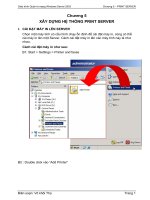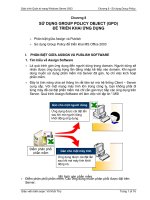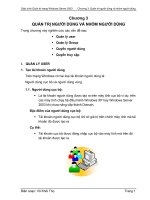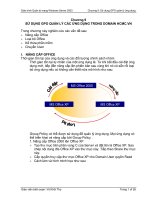Giáo trình Quản trị mạng Windows Server - CĐ Kinh tế Kỹ thuật TP.HCM
Bạn đang xem bản rút gọn của tài liệu. Xem và tải ngay bản đầy đủ của tài liệu tại đây (2.81 MB, 106 trang )
BM31/QT02/NCKH
ỦY BAN NHÂN DÂN THÀNH PHỐ HỒ CHÍ MINH
TRƯỜNG CAO ĐẲNG KINH TẾ - KỸ THUẬT
THÀNH PHỐ HỒ CHÍ MINH
Trang bìa
GIÁO TRÌNH
QUẢN TRỊ MẠNG WINDOWS SERVER
BẬC
CAO ĐẲNG
LƯU HÀNH NỘI BỘ
Tp. Hồ Chí Minh – 2019
BM31/QT02/NCKH
ỦY BAN NHÂN DÂN THÀNH PHỐ HỒ CHÍ MINH
TRƯỜNG CAO ĐẲNG KINH TẾ - KỸ THUẬT
THÀNH PHỐ HỒ CHÍ MINH
Trang phụ bìa
GIÁO TRÌNH
QUẢN TRỊ MẠNG WINDOWS SERVER
THƠNG TIN NGƯỜI BIÊN SOẠN
Chủ biên: Lý Quốc Hùng
Học vị: Thạc sỹ
Thành viên tham dự
Học vị:
TRƯỞNG KHOA
TỔ TRƯỞNG
BỘ MÔN
HIỆU TRƯỞNG
DUYỆT
CHỦ NHIỆM
ĐỀ TÀI
LỜI NÓI ĐẦU
Như chúng ta đã biết khoa học máy tính ngày nay vơ cùng phát triển, do
u cầu cơng việc muốn trao đổi thơng tin với nhau thì người ta cần đến mạng
máy tính. Mạng máy tính giúp rút ngắn khoảng cách về địa lí dù bạn ở nơi đâu.
Điều đó đã kéo theo sự phát triển khơng ngừng của các mạng máy tính như: mạng
lan, mạng wan, mạng internet. Để đáp ứng yêu cầu trên trong giáo trình quản trị
mạng Window server 2008 này sẽ giúp các bạn hiểu rõ hơn về cơ chế vận hành,
quản trị mạng máy tính cũng như các phương thức thiết lập chính sách với nhu
cầu trao đổi thông tin nhằm bảo mật thơng tin đó ngày càng tốt hơn. Window
server 2008 là một sự lựa chọn đúng đắn nhất.
Windows Server 2008 (tên mã là “Longhorn”) được xây dựng trên những
thành công và sức mạnh của Windows Server 2003 – là hệ điều hành vốn được
trao tặng nhiều giải thưởng và những cách tân có trong bản Service Pack
1 và Windows Server 2003 R2. Bổ sung thêm chức năng mới, Windows Server
2008 mang đến những cải tiến mạnh mẽ cho hệ điều hành cơ sở này.
Với những cải tiến đa dạng đã giúp người quản trị tiết kiệm thời gian, chi
phí và tận dụng triệt để cấu trúc hạ tầng. Với những tính năng tiên tiến
như Network Access Protectionvà Read-Only Domain Controller đã tăng cường
tính bảo mật và an tồn dữ liệu. Ngồi ra, Windows Server 2008 cũng cung cấp
các công cụ mới mạnh mẽ như IIS7, Windows Server Manager và Windows
PowerShell giúp đơn giản hóa cơng tác quản trị và cấu hình hệ thống. Ngồi
ra, Windows Server 2008 cịn tích hợp thêm cơng cụ Web gắn trong và cơng nghệ
ảo hóa nâng cao tính tin cậy và linh động cho hệ thống.
Nói tóm lại, Windows Server 2008 là một cuộc các mạng mới về dòng sản
phẩm Server của Microsoft, giúp cho những người quản trị dễ dàng và chủ động
hơn trong việc quản lý, cấu hình các dịch vụ cũng như là quản trị môi trường
mạng.
1
MỤC LỤC
Chương 1. TỔNG QUAN VỀ HỆ ĐIỀU HÀNH WINDOWS SERVER 2008
1.1 Giới thiệu và cài đặt windows server 2008 ....................................... 11
1.1.1 Tổng quan về hệ điều hành Windows Server 2008 ............... 11
1.1.2 Các công cụ quản trị trên Windows server 2008 ................... 11
1.1.3 Chuẩn bị cài đặt Windows server 2008 ................................. 15
1.1.4 Nâng cấp lên Windows server 2008 ...................................... 16
1.1.5 Câu hỏi và bài tập................................................................... 17
1.2 Cài đặt windows server 2008 ............................................................ 17
1.2.1 Cài đặt thủ công ..................................................................... 17
1.2.2 Khởi tạo cấu hình ................................................................... 21
1.2.3 Cài đặt thêm tính năng. .......................................................... 23
1.2.4 Cài đặt Server Manager ......................................................... 24
1.2.5 Cài đặt tự động ....................................................................... 24
1.2.6 Câu hỏi và bài tập................................................................... 26
Chương 2. THIẾT LẬP VÀ QUẢN TRỊ HỆ THỐNG MẠNG
2.1 Các mơ hình mạng trong mơi trường microsoft ................................ 28
2.1.1 Mơ hình mạng Workgroup..................................................... 28
2.1.2 Giới thiệu Active Directory ................................................... 31
2.1.3 Các thành phần cơ bản và chức năng của Active Directory .. 32
2.1.4 Cài đặt và cấu hình Active Directory..................................... 36
2.1.5 Gia nhập máy trạm vào Domain ............................................ 41
2.1.6 Xây dựng Organizational Unit ............................................... 42
2.1.7 Tài khoản người dùng User acount ........................................ 43
2.1.8 Tài khoản người dùng nhóm (Groups) .................................. 44
2.1.9 Câu hỏi và bài tập................................................................... 46
2.2 Quản lý tài khoản người dùng và nhóm ............................................ 46
2.2.1 Tài khoản người dùng cục bộ................................................. 46
2
2.2.2 Tài khoản người dùng miền ................................................... 47
2.2.3 Chứng thực và kiểm soát truy cập ......................................... 48
2.2.4 Các tài khoản tạo sẵn ............................................................. 50
2.2.5 Tài khoản nhóm Domain Local tạo sẵn ................................. 51
2.2.6 Tài khoản nhóm Global tạo sẵn ............................................. 54
2.2.7 Các nhóm tạo sẵn đặc biệt ..................................................... 54
2.2.8 Chính sách tài khoản người dùng .......................................... 55
2.2.9 Chính sách khóa tài khoản (Account Lockout Policy) .......... 57
2.2.10 Chính sách cục bộ (Local Policies)........................................ 58
2.2.11 Chính sách kiểm tốn ............................................................. 58
2.2.12 Quyền hệ thống của người dùng ............................................ 60
2.2.13 Các lựa chọn bảo mật ............................................................. 66
2.2.14 Chính sách tài khoản người dùng nhóm (Group Policy) ....... 67
2.2.15 Triển khai một chính sách nhóm trên miền ........................... 69
2.2.16 Xem chính sách cục bộ của một máy tính ở xa ..................... 70
2.2.17 Tạo các chính sách miền ........................................................ 70
2.2.18 Khai báo một logon script dùng chính sách nhóm ................ 71
2.2.19 Hạn chế chức năng của Internet Explorer .............................. 73
2.2.20 Chỉ cho phép một số ứng dụng được thi hành ....................... 73
2.2.21 Cài đặt phần mềm ứng dụng (Deploy software) .................... 74
2.2.22 Câu hỏi và bài tập................................................................... 77
2.3 Quản lý các thư mục dung chung ...................................................... 78
2.3.1 Chia sẻ dữ liệu (Share Permision) ......................................... 78
2.3.2 Cấu hình Share Permissions .................................................. 79
2.3.3 Chia sẻ thư mục dùng lệnh net share ..................................... 80
2.3.4 Quyền truy cập NTFS ............................................................ 81
2.3.5 Các quyền truy cập của NTFS ............................................... 81
2.3.6 Các mức quyền truy cập được dùng trong NTFS .................. 82
2.3.7 Gán quyền truy cập NTFS trên thư mục dùng chung ............ 83
3
2.3.8 Kế thừa và thay thế quyền của đối tượng con........................ 85
2.3.9 Thay đổi quyền khi di chuyển thư mục và tập tin ................. 86
2.3.10 Giám sát người dùng truy cập thư mục.................................. 86
2.3.11 Thay đổi người sở hữu thư mục ............................................. 87
2.3.12 Câu hỏi và bài tập................................................................... 88
2.4 Home directory, roaming profile & quota ......................................... 89
2.4.1 Khái niệm Profile ................................................................... 89
2.4.2 Giới thiệu về Home Directory ............................................... 91
2.4.3 Mục đích sử dụng Home Directory ....................................... 91
2.4.4 Giới thiệu Roaming profile .................................................... 91
2.4.5 Mục đích sử dụng của Roaming Profile ................................ 91
2.4.6 Dịch vụ tập tin (File Services) ............................................... 91
2.4.7 Quản lý Quota ........................................................................ 93
2.4.8 Quản lý các báo cáo ............................................................... 95
2.4.9 Câu hỏi và bài tập................................................................... 95
2.5 Quản lý in ấn ..................................................................................... 96
2.5.1 Cài đặt máy in ........................................................................ 96
2.5.2 Quản lý thuộc tính máy in ...................................................... 97
2.5.3 Giấy và chất lượng in ............................................................. 98
2.5.4 Các thông số mở rộng ............................................................ 99
2.5.5 Cấu hình chia sẻ máy in ......................................................... 99
2.5.6 Cấu hình thơng số port cho máy in ...................................... 100
2.5.7 Cấu hình các thơng số trong Tab Port.................................. 100
2.5.8 Khả năng sẵn sàng phục vụ của máy in ............................... 102
2.5.9 Độ ưu tiên (Printer Priority) ................................................. 102
2.5.10 Câu hỏi và bài tập................................................................. 103
4
DANH MỤC HÌNH ẢNH
Hình 1-1. Thiết lập ngơn ngữ.................................................................... 18
Hình 1-2. Nhập khóa kích hoạt sản phẩm hợp lệ...................................... 18
Hình 1-3. Lựa chọn bản Windows Server 2008 để cài đặt ....................... 19
Hình 1-4. Tùy chọn Upgrade đã bị vơ hiệu khi khởi động máy từ đĩa cài
đặt Hệ điều hành ....................................................................................... 19
Hình 1-5. Chọn thiết bị lưu trữ và phân chia ổ đĩa Logic......................... 20
Hình 1-6. Initial Configuration Tasks Wizard .......................................... 21
Hình 1-7. Lựa chọn tính năng bạn muốn cài đặt ...................................... 23
Hình 1-8. Cài đặt Server Manager ............................................................ 24
Hình 1-9. Một đoạn trong file unattend.xml ............................................. 26
Hình 2-1. Mơ hình mạng Workgroup ....................................................... 28
Hình 2-2. Mơ hình mạng Client/Server .................................................... 30
Hình 2-3. Active Directory trên Windows Server 2008 ........................... 32
Hình 2-4. Mơ tả Organization Unit - đơn vị tổ chức dữ liệu .................... 32
Hình 2-5. Mơ tả việc quản lý các đối tượng trong Domain ...................... 33
Hình 2-6. Cấu trúc cơ sở dữ liệu của Domain .......................................... 34
Hình 2-7. Thành phần cốt lỗi kiến trúc Active Directory ......................... 34
Hình 2-8. Sysvol trong kiến trúc Active Directory................................... 35
Hình 2-9. Add Roles khi nâng cấp Domain .............................................. 36
Hình 2-10. Trang hộp thoại Before You Begin ........................................ 36
Hình 2-11. Hộp thoại cài đặt Server Roles ............................................... 37
Hình 2-12. Create a new domain in a new forest ..................................... 37
Hình 2-13. Hộp thoại điền tên miền khi nâng cấp Domain ...................... 38
Hình 2-14. Hộp thoại chọn Forest Function Level ................................... 38
Hình 2-15. Hộp thoại Add thêm dịch vụ DNS ......................................... 39
Hình 2-16. Hộp thoại xác thực Add thêm dịch vụ DNS........................... 39
Hình 2-17. Hộp thoại đường dẫn lưu trữ Database Active Directory ...... 40
5
Hình 2-18. Hộp thoại thiết lập mật khẩu phục hồi sơ sở dữ liệu của Active
Diretory ..................................................................................................... 40
Hình 2-19. Hộp thoại diễn ra quá trình nâng cấp Domain ....................... 41
Hình 2-20. Đặt IP cho máy trạm ............................................................... 41
Hình 2-21. Hộp thoại gia nhập máy trạm vào Domain ............................ 42
Hình 2-22. Hộp thông báo gia nhập máy trạm vào Domain thành cơng .. 42
Hình 2-23. Cấu trúc cây OU ..................................................................... 43
Hình 2-24. Hộp thoại tao User Acount ..................................................... 44
Hình 2-25. Hộp thoại tạo nhóm ................................................................ 45
Hình 2-26. Hộp thoại thêm tài khồn người dùng vào trong nhóm ......... 45
Hình 2-27. Tổ chức tài khoản người dùng cục bộ .................................... 47
Hình 2-28. Tổ chức tài khoản người dùng miền ....................................... 48
Hình 2-29. Giao diện chính sách tài khoản người dùng ........................... 56
Hình 2-30. Giao diện chính sách mật khẩu............................................... 56
Hình 2-31. Giao diện chính sách kiểm tốn ............................................. 59
Hình 2-32. Giao diện truy cập quyền hệ thống của người dùng............... 61
Hình 2-33. Cấp quyền cho User thay đổi giờ hệ thống ............................ 61
Hình 2-34. Giao diện chính sách bảo mật................................................. 66
Hình 2-35. Giao diện tạo chính sách miền ............................................... 70
Hình 2-36. Giao diện khai báo logon script dùng chính sách nhóm ........ 72
Hình 2-37. Hộp thoại tạo kịch bản logon script........................................ 72
Hình 2-38. Hộp thoại hạn chế chức năng Explorer .................................. 73
Hình 2-39. Giao diện cho phép một số ứng dụng được thi hành.............. 74
Hình 2-40. Hộp thoại Share Permissions .................................................. 78
Hình 2-41. Các quyền Share Permissions................................................. 80
Hình 2-42. Tab Security để add người dùng và nhóm............................. 84
Hình 2-43. Tab Security để cấp quyền cho các người dùng ................... 84
Hình 2-44. Hộp thoại kiểm tra và phân quyền chi tiết ............................. 85
6
Hình 2-45. Hộp thoại phân quyền chi tiết cho người dùng ...................... 86
Hình 2-46. Hộp thoại chọn người dùng làm giám sát .............................. 87
Hình 2-47. Hộp thoại thay đổi quyền sở hữu người dùng ........................ 87
Hình 2-48. Hộp thoại cấu hình Profile path và xây dựng kịch bản .......... 90
Hình 2-49. Hộp thoại cài đặt dịch vụ thư mục ......................................... 92
Hình 2-50. Cài đặt Quota .......................................................................... 92
Hình 2-51. Tạo một Quota Template ........................................................ 93
Hình 2-52. Hộp thoại lựa chọn cập nhật Quota ........................................ 94
Hình 2-53. Điều chỉnh trang in ................................................................. 98
Hình 2-54. Chọn độ sắc nét và màu (nếu có) của máy in ......................... 98
Hình 2-55. Hộp thoại điều chỉnh thơng số mở rộng của máy in .............. 99
Hình 2-56. Hộp thoại chia sẻ máy in ...................................................... 100
Hình 2-57. Hộp thoại cấu hình Port của máy in ..................................... 101
Hình 2-58. Hộp thoại bật chức năng Printer pool ................................... 101
Hình 2-59. Set độ ưu tiên của máy in ..................................................... 102
7
DANH MỤC BẢNG
Bảng 1-1.Yêu cầu phần cứng .................................................................... 15
Bảng 1-2. Loại hệ điều hành nâng cấp lên Windows server 2008. .......... 16
Bảng 2-1. Bảng mô tả các tài khoản người dùng được tạo sẵn .............. 50
Bảng 2-2. Bảng mô tả tài khoản nhóm Domain Local tạo sẵn ................. 51
Bảng 2-3. Bảng lựa chọn trong chính sách mật khẩu ............................... 57
Bảng 2-4. Bảng lựa chọn trong chính sách khố mật khẩu ...................... 58
Bảng 2-5. Bảng lựa chọn trong chính sách kiểm toán ............................. 59
Bảng 2-6. Danh sách các quyền hệ thống cấp cho người dùng và nhóm . 62
Bảng 2-7. Bảng lựa chọn bảo mật thông dụng ......................................... 67
Bảng 2-8. Ý nghĩa của các mục trong Tab Sharing .................................. 79
Bảng 2-9. Quyền truy cập của NTFS........................................................ 81
Bảng 2-10. Bảng phân quyền truy cập được dùng trong NTFS ............... 82
8
Chương 1: Tổng quan về hệ điều hành Windows Server 2008
Chương 1. TỔNG QUAN VỀ HỆ ĐIỀU HÀNH WINDOWS
SERVER 2008
Giới thiệu chương:
-
Trong chương này nhằm giúp cho sinh viên hiểu rõ hơn về
Microsoft Windows Server 2008 là thế hệ kế tiếp của hệ điều hành Windows
Server, có thể giúp các chun gia cơng nghệ thơng tin có thể kiểm soát tối
đa cơ sở hạ tầng của họ và cung cấp khả năng quản lý và hiệu lực chưa từng
có, là sản phẩm hơn hẳn trong việc đảm bảo độ an tồn, khả năng tin cậy và
mơi trường máy chủ vững chắc hơn các phiên bản trước đây. - Windows
Server 2008 cung cấp những giá trị mới cho các tổ chức bằng việc bảo đảm
tất cả người dùng đều có thể có được những thành phần bổ sung từ các dịch
vụ từ mạng. Windows Server 2008 cũng cung cấp nhiều tính năng vượt trội
bên trong hệ điều hành và khả năng chuẩn đoán, cho phép các quản trị viên
tăng được thời gian hỗ trợ cho các doanh nghiệp. Windows Server 2008
được thiết kế để cung cấp cho các tổ chức có được nền tảng sản xuất tốt nhất
cho ứng dụng, mạng và các dịch vụ web từ nhóm làm việc đến những trung
tâm dữ liệu với tính năng động, tính năng mới có giá trị và những cải thiện
mạnh mẽ cho hệ điều hành cơ bản.
-
Cải thiện hệ điều hành cho máy chủ Windows. Thêm vào tính năng
mới, Windows Server 2008 cung cấp nhiều cải thiệm tốt hơn cho hệ điều
hành cơ bản so với hệ điều hành Windows Server 2003.
-
Những cải thiện có thể thấy được gồm có các vấn đề về mạng, các
tính năng bảo mật nâng cao, truy cập ứng dụng từ xa, quản lý role máy chủ
tập trung, các công cụ kiểm tra độ tin cậy và hiệu suất, nhóm chuyển đổi dự
phịng, sự triển khai và hệ thống file.
Mục tiêu chương:
KHOA CÔNG NGHỆ THÔNG TIN
Trang 9
Chương 1: Tổng quan về hệ điều hành Windows Server 2008
- Trình bày chính xác các tính năng của hệ điều hành Windows Server
2008
- Phát biểu chính xác phương pháp tự động hóa q trình cài đặt
- Cài đặt được điều hành Windows Server 2008 R2
- Thiết lập cài đặt tự động hệ điều hành Windows XP/Server 2003 và
Windows 7/Server 2008 R2.
- Tự tin thiết kế, sửa chữa, khắc phục lỗi trong hệ thống mạng.
- Có tính cẩn trọng khi triển khai hệ thống mạng và an tồn điện.
KHOA CƠNG NGHỆ THÔNG TIN
10
Chương 1: Tổng quan về hệ điều hành Windows Server 2008
1.1
Giới thiệu và cài đặt windows server 2008
1.1.1 Tổng quan về hệ điều hành Windows Server 2008
- Microsoft Windows Server 2008 là thế hệ kế tiếp của hệ điều hành
Windows Server, có thể giúp các chun gia cơng nghệ thơng tin có thể kiểm
sốt tối đa cơ sở hạ tầng của họ và cung cấp khả năng quản lý và hiệu lực chưa
từng có, là sản phẩm hơn hẳn trong việc đảm bảo độ an toàn, khả năng tin cậy
và môi trường máy chủ vững chắc hơn các phiên bản trước đây. Windows
Server 2008 cung cấp những giá trị mới cho các tổ chức bằng việc bảo đảm tất
cả người dùng đều có thể có được những thành phần bổ sung từ các dịch vụ từ
mạng. Windows Server 2008 cũng cung cấp nhiều tính năng vượt trội bên trong
hệ điều hành và khả năng chuẩn đoán, cho phép các quản trị viên tăng được
thời gian hỗ trợ cho công việc của doanh nghiệp.
- Windows Server 2008 xây dựng trên sự thành cơng và sức mạnh của hệ
điều hành đã có trước đó là Windows Server 2003 và những cách tân có trong
bản Service Pack 1 và Windows Server 2003 R2. Mặc dù vậy Windows Server
2008 hoàn toàn hơn hẳn các hệ điều hành tiền nhiệm. Windows Server 2008
được thiết kế để cung cấp cho các tổ chức có được nền tảng sản xuất tốt nhất
cho ứng dụng, mạng và các dịch vụ web từ nhóm làm việc đến những trung tâm
dữ liệu với tính năng động, tính năng mới có giá trị và những cải thiện mạnh
mẽ cho hệ điều hành cơ bản.
1.1.2 Các công cụ quản trị trên Windows server 2008
Server Manager là một giao diện điều khiển được thiết kế để tổ chức và
quản lý một server chạy hệ điều hành Windows Server 2008. Người quản trị có
thể sử dụng Server Manager với những nhiều mục đích khác nhau.
- Quản lý đồng nhất trên một server
- Hiển thị trạng thái hiện tại của server
- Nhận ra các vấn đề gặp phải đối với các role đã đợc cài đặt một cách dễ
dàng hơn
- Quản lý các role trên server, bao gồm việc thêm và xóa role
- Thêm và xóa bỏ các tính năng
KHOA CƠNG NGHỆ THƠNG TIN
11
Chương 1: Tổng quan về hệ điều hành Windows Server 2008
- Chẩn đốn các dấu hiệu bất thường
- Cấu hình server: có 4 cơng cụ (Task Scheduler, Windows Firewall,
Services và WMI Control).
- Cấu hình sao lưu và lưu trữ: các công cụ giúp bạn sao lưu và quản lý ổ
đĩa là Windows Server Backup và Disk Management đều nằm trên Server
Manager.
1.1.2.1 Windows Server Core
- Server Core là một tính năng mới trong Windows Server 2008. Nó cho
phép có thể cài đặt với mục đích hỗ trợ đặc biệt và cụ thể đối với một số role.
- Tất cả các tương tác với Server Core được thơng qua các dịng lệnh.
Server Core mang lại những lợi ích sau:
+ Giảm thiểu được phần mềm, vì thế việc sử dụng dung lượng ổ đĩa
cũng được giảm. Chỉ tốn khoảng 1GB khi cài đặt.
+ Bởi vì giảm thiểu được phần mềm nên việc cập nhật cũng không nhiều.
+ Giảm thiểu tối đa những hành vi xâm nhập vào hệ thống thông qua các
port được mở mặc định.
+ Dễ dàng quản lý.
- Server Core không bao gồm tất cả các tính năng có sẵn trong những phiên
bản cài đặt Server khác. Ví dụ như .NET Framework hoặc Internet Explorer.
1.1.2.2 PowerShell
- PowerShell là một tập hợp lệnh. Nó kết nối những dịng lệnh shell với
một ngơn ngữ script và thêm vào đó hơn 130 cơng cụ dịng lệnh(được gọi là
cmdlets).Hiện tại, có thể sử dụng PowerShell trong:
+ Exchange Server
+ SQL Server
+ Terminal Services
KHOA CÔNG NGHỆ THÔNG TIN
12
Chương 1: Tổng quan về hệ điều hành Windows Server 2008
+ Active Directory Domain Services.
+ Quản trị các dịch vụ, xử lý và registry.
- Mặc định, Windows PowerShell chưa được cài đặt. Tuy nhiên bạn có thể
cài đặt nó một cách dễ dàng bằng cách sử dụng công cụ quản trị Server Manager
và chọn Features > Add Features
1.1.2.3 Windows Deloyment Services.
- Windows Deployment Services được tích hợp trong Windows Server
2008 cho phép bạn cài đặt hệ điều hành từ xa cho các máy client mà không cần
phải cài đặt trực tiếp. WDS cho phép bạn cài đặt từ xa thông qua Image lấy từ
DVD cài đặt. Ngồi ra, WDS cịn hỗ trợ tạo Image từ 1 máy tính đã cài đặt sẵn
Windows và đầy đủ các ứng dụng khác.
- Windows Deployment Serviece sử dụng định dạng Windows Image
(WIM). Một cải tiến đặc biệt với WIM so với RIS là WIM có thể làm việc tốt
với nhiều nền tảng phần cứng khác nhau.
1.1.2.4 Terminal Services.
- Terminal Services là một thành phần chính trên Windows Server 2009
cho phép user có thể truy cập vào server để sử dụng những phần mềm.
- Terminal Services giúp người quản trị triển khai và bảo trì hệ thống phần
mềm trong doanh nghiệp một cách hiệu quả. Người quản trị có thể cài đặt các
chương trình phần mềm lên Terminal Server mà không cần cài đặt trên hệ thống
máy client, vì thế việc cập nhật và bảo trì phần mềm trở nên dễ dàng hơn.
- Terminal Services cung cấp 2 sự khác biệt cho người quản trị và người
dùng cuối:
- Dành cho người quản trị: cho phép quản trị có thể kết nối từ xa hệ thống
quản trị bằng việc sử dụng Remote Desktop Connection hoặc Remote Desktop.
- Dành cho ngời dùng cuối: cho phép người dùng cuối có thể chạy các
chương trình từ Terminal Services server.
KHOA CÔNG NGHỆ THÔNG TIN
13
Chương 1: Tổng quan về hệ điều hành Windows Server 2008
1.1.2.5 Network Access Protection
- Network Access Protection (NAP) là một hệ thống chính sách thi hành
(Health Policy Enforcement) được xây dựng trong các hệ điều hành Windows
Server 2008.
- Cơ chế thực thi của NAP:
+ Kiểm tra tình trạng an tồn của client.
+ Giới hạn truy cập đối với các máy client khơng an tồn.
+ NAP sẽ cập nhật những thành phần cần thiết cho các máy client khơng
an tồn, cho đến khi client đủ điều kiện an toàn.Cho phép client kết nối nếu
client đã thỏa điều kiện.
+ NAP giúp bảo vệ hệ thống mạng từ các client.
+ NAP cung cấp bộ thư viên API (Application Programming Interface),
cho phép các nhà quản trị lập trình nhằm tăng tính bảo mật cho mình
1.1.2.6 Read-Only Domain Controllers
- Read-Only Domain Controller (RODC) là một kiểu Domain Controller
mới trên Windows Server 2008.Với RODC, doanh nghiệp có thể dễ dàng triển
khai các Domain Controller ở những nơi mà sự bảo mật không được đảm bảo
về bảo mật. RODC là một phần dữ liệu của Active Directory Domain Services.
- Vì RODC là một phần dữ liệu của ADDS nên nó lưu trữ mọi đối tượng,
thuộc tính và các chính sách giống như domain controller, tuy nhiên mật khẩu
thì bị ngoại trừ.
1.1.2.7 Cơng nghệ Failover Clustering.
- Clustering là công nghệ cho phép sử dụng hai hay nhiều server kết hợp
với nhau để tạo thành một cụm server để tăng cường tính ổn định trong vận
hành.Nếu server này ngưng hoạt động thì server khác trong cụm sẽ đảm nhận
nhiệm vụ mà server ngưng hoạt động đó đang thực hiện nhằm mục đích hoạt
động của hệ thống vẫn bình thường. Quá trình chuyên giao gọi là failover.
Những phiên bản sau hỗ trợ:
KHOA CÔNG NGHỆ THÔNG TIN
14
Chương 1: Tổng quan về hệ điều hành Windows Server 2008
- Windows Server 2008 Enterprise
- Windows Server 2008 Datacenter
- Windows Server 2008 Itanium
1.1.2.8 Windows Firewall with Advance Security
- Windows Firewall with Advance Security cho phép người quản trị có thể
cấu hình đa dạng và nâng cao để tăng cường tính bảo mật cho hệ thống.
- Windows Firewall with Advance Security có những điểm mới:
+ Kiểm sốt chặt chẽ các kết nối vào và ra trên hệ thống (inbound và
outbound)
+ IPsec được thay thế bằng khái niệm Connection Security Rule, giúp
bạn có thể kiểm sốt và quản lý các chính sách, đồng thời giám sát trên firewall.
Kết hợp với Active Directory.
1.1.3 Chuẩn bị cài đặt Windows server 2008
1.1.3.1 Yêu cầu phần cứng
Bảng 1-1.Yêu cầu phần cứng
Phần cứng
Bộ vi xử lý
RAM
Dung lượng trống
Yêu cầu tối thiểu
1 Ghz (x86), 1,4 Ghz
(x64)
512MB RAM
15GB
Đề nghị
2Ghz hoặc lớn hơn
2GB
40GB
Windows Server 2008 hỗ trợ cả 2 cấu trúc vi xử lý 32-bit và 64-bit. Tuy
nhiên, phiên bản mới nhất là Windows Server 2008 R2, Windows Midmarket
Server và Windows Small Business với những tính năng đa dịch vụ, các phiên
bản này chỉ hỗ trợ cấu trúc vi xử lý 64-bit.
RAM hỗ trợ tối đa cho hệ thống 32-bit là 4GB khi chạy phiên bản
Standard Edition và 64GB khi chạy phiên bản Enterprise và Datacenter. Nếu
chạy hệ thống 64-bit, bộ nhớ RAM có thể hỗ trợ lên dến 32GB và 2 Tb RAM
KHOA CÔNG NGHỆ THÔNG TIN
15
Chương 1: Tổng quan về hệ điều hành Windows Server 2008
cho phiên bản Enterprise và Datacenter. Thêm vào đó, Windows Server 2008
hỗ trợ hệ thống Itanium, tuy nhiên chip xử lí Intel Itanium 2 nhân là cần thiết.
1.1.4 Nâng cấp lên Windows server 2008
Bảng 1-2. Loại hệ điều hành nâng cấp lên Windows server 2008.
Những phiên bản trước
Nâng cấp lên
Windows Server
2008
R2 Hỗ trợ đầy đủ
Microsoft Windows Server 2003
Standard,
Enterprise hoặc DatacenterEdition
Microsoft Windows Server 2003 Service
Pack 1(SP1) Standard, Enterprise hoặc
Datacenter Edition
Microsoft Windows Server 2003 Service
Pack 2 (SP2) Standard, Enterprise hoặc
Datacenter Edition
Windows NT 4.0
Windows 2000 Server
Windows XP
Windows Vista
Windows 7
Hỗ trợ đầy đủ
Hỗ trợ đầy đủ
Không hỗ trợ
Không hỗ trợ
Không hỗ trợ
Không hỗ trợ
Không hỗ trợ
Để nâng cấp lên phiên bản Windows Server 2008, cần phải chạy các hệ
điều hành ở cấp độ server. Không thể nâng cấp các phiên bản Windows dành
cho người dùng như Windows XP hoặc Windows Vista lên Windows Server
2008. Để nâng cấp lên Windows Server 2008, hệ thống của bạn phải
chạy Windows Server 2003. Việc nâng cấp từ Windows NT 4.0 và Windows
2000 Server không được hỗ trợ. Việc nâng cấp từ những phiên bản Windows
Server 2003 lên phiên bản Windows Server 2008 Server Core không được hỗ
trợ. Việc nâng cấp chỉ thực hiện được ở những phiên bản giống nhau. Khi nâng
cấp lên phiên bản Windows Server 2008, mọi cấu hình thiết lập, file và các
chương trình đều được giữ lại.
KHOA CÔNG NGHỆ THÔNG TIN
16
Chương 1: Tổng quan về hệ điều hành Windows Server 2008
1.1.5 Câu hỏi và bài tập
Trình bày các yêu cầu phần cứng khi cài đặt Windows Server 2008?
Phân loại hệ điều hành ở các phiên bản củ có thể nâng cấp Windows
Server 2008?
1.2 Cài đặt windows server 2008
1.2.1 Cài đặt thủ cơng
Tiến trình cài đặt Windows Server 2008 được tổ chức rất hợp lý. Nếu đã
từng cài đặt Windows Server 2003 hẳn bạn vẫn còn nhớ rằng trong quá trình
cài đặt, bạn được yêu cầu trả lời những câu hỏi về cấu hình. Với Windows
Server 2008, những yêu cầu này đã được chuyển tới phần Initial Configuration
Tasks Wizard xuất hiện khi hoàn tất cài đặt. Sau đây là danh sách những thông
tin bạn cần cung cấp trong quá trình cài đặt:
Ngơn ngữ, đơn vị tiền tệ và thơng tin bàn phím (ngơn ngữ nhập liệu)
Khóa kích hoạt sản phẩm hợp lệ
Vị trí cài đặt
Ấn bản hệ điều hành sắp cài đặt (nếu khơng nhập khóa sản phẩm)
Cài đặt nâng cấp hay cài đặt mới
Toàn bộ việc cài đặt Windows Server 2008 chỉ qua ba phần:
Cài đặt hệ điều hành, bao gồm cả xác nhận mã khóa hợp lệ
Khởi tạo cấu hình Initial Configuration Tasks
Cài đặt Server Manager
Cho đĩa cài đặt Windows Server 2008 vào ổ và khởi động máy chủ từ
đĩa cài.
Khi được yêu cầu chọn ngôn ngữ, thời gian, đơn vị tiền tệ và thơng tin
bàn phím, bạn hãy đưa ra lựa chọn thích hợp rồi click Next.
KHOA CÔNG NGHỆ THÔNG TIN
17
Chương 1: Tổng quan về hệ điều hành Windows Server 2008
Hình 1-1. Thiết lập ngơn ngữ
Tùy chọn Install Now xuất hiện. Nếu chưa chắc chắn về yêu cầu phần
cứng, bạn có thể click vào liên kết What to Know Before Installing
Windows để biết thêm chi tiết.
Nhập khóa kích hoạt sản phẩm (product key) và đánh dấu kiểm vào
ô Automatically Activate Windows When I’m Online. Click Next.
Hình 1-2. Nhập khóa kích hoạt sản phẩm hợp lệ
KHOA CÔNG NGHỆ THÔNG TIN
18
Chương 1: Tổng quan về hệ điều hành Windows Server 2008
Nếu chưa nhập khóa sản phẩm ở mục trước, bây giờ bạn sẽ phải lựa chọn
ấn bản Windows Server 2008 sắp cài đặt và đánh dấu kiểm vào ô I Have
Selected an Edition of Windows That I Purchased. Nếu bạn đã nhập khóa
sản phẩm hợp lệ, trình cài đặt sẽ tự động nhận diện được ấn bản Windows
Server 2008 bạn sắp cài đặt. Click Next.
Hình 1-3. Lựa chọn bản Windows Server 2008 để cài đặt
Đọc các điều khoản quy định và chấp nhận bằng cách đánh dấu ô kiểm.
Click Next.
Ở cửa sổ mới xuất hiện, do bạn khởi động máy từ đĩa cài nên tùy chọn
Upgrade (nâng cấp) đã bị vơ hiệu. Click Custom (Advanced).
Hình 1-4. Tùy chọn Upgrade đã bị vô hiệu
khi khởi động máy từ đĩa cài đặt Hệ điều hành
Lưu ý: Nếu bạn muốn tiến hành cài đặt nâng cấp, bạn cần chạy trình cài
đặt trong mơi trường Windows.
KHOA CÔNG NGHỆ THÔNG TIN
19
Chương 1: Tổng quan về hệ điều hành Windows Server 2008
Trên cửa sổ tiếp theo, bạn cần lựa chọn vị trí cài đặt Windows. Nếu có
driver của các thiết bị lưu trữ bên thứ ba, cần cài đặt ngay bằng cách click
liên kết Load Driver.
Hình 1-5. Chọn thiết bị lưu trữ và phân chia ổ đĩa Logic
Lúc này, Windows sẽ bắt đầu được cài đặt vào hệ thống. Bạn có thể thấy
từng bước tiến trình hồn tất thể hiện bằng phần trăm. Trong quá trình cài đặt,
máy chủ sẽ phải khởi động lại nhiều lần. Trình cài đặt sẽ hồn thành những tác
vụ sau đây:
- Sao chép tệp tin
- Mở rộng tệp tin
- Cài đặt chức năng
- Cài đặt cập nhật
- Hồn thành
Khi q trình cài đặt hồn tất, hãy thay đổi mật khẩu tài khoản quản trị
administrator trước khi đăng nhập. Sau khi mật khẩu được thay đổi và
bạn đã đăng nhập vào hệ điều hành, như vậy là bạn đã xong phần 1 của
việc cài đặt.
KHOA CÔNG NGHỆ THÔNG TIN
20
Chương 1: Tổng quan về hệ điều hành Windows Server 2008
1.2.2 Khởi tạo cấu hình
Sau khi bạn đăng nhập vào hệ điều hành, cửa sổ Initial Configuration
Tasks Wizard xuất hiện, gồm ba mục:
Provide computer information (Cung cấp thông tin hệ thống)
Update this server (Cập nhật máy chủ)
Customize this server (Tùy biến máy chủ)
Hình 1-6. Initial Configuration Tasks Wizard
Vậy thì trong các mục này, bạn có thể đưa ra những thay đổi nào về cấu
hình?
Trong mục Provide Computer Information, bạn có thể thực hiện những
việc sau:
Thay đổi múi giờ
Thiết lập cấu hình mạng trên giao diện card giao tiếp mạng (NIC). Bạn
cũng có thể gán địa chỉ IP tĩnh, subnet mask, default gateway (cổng mặc
định) và máy chủ DNS/WINS. Trong nhiều mơi trường, có lẽ bạn sẽ
được nhóm hai card giao tiếp mạng cho mạng LAN dữ liệu sản xuất (sử
dụng phần mềm bên thứ ba) và có một card giao tiếp mạng riêng biệt
dành riêng cho việc sao lưu dữ liệu được kết nối với mạng LAN sao lưu.
Ngoài ra, bạn có thể để mặc cho các thiết lập tự động được gán bởi máy
chủ DHCP, tất nhiên trong trường hợp bạn có máy chủ DHCP đã được
cấu hình.
KHOA CƠNG NGHỆ THÔNG TIN
21
Chương 1: Tổng quan về hệ điều hành Windows Server 2008
Lưu ý: Trên thực tế, bạn sẽ thường gán địa chỉ IP tĩnh cho máy chủ cơ
sở hạ tầng. Trong trường hợp này, bạn sẽ cần thu thập thông tin đó cùng với
địa chỉ IP hợp lệ cho default gateway và cho máy chủ DNS/WINS trước khi cài
đặt.
Cung cấp tên máy tính cho máy chủ, cùng với thơng tin domain hoặc
workgroup.
Bạn cần khởi động lại máy chủ để các thay đổi có tác dụng.
Trong mục Update This Server, bạn có thể thực hiện những việc sau:
Cho phép tự động cập nhật và phản hồi
Cấu hình việc tải về và cài đặt những cập nhật của hệ điều hành
Trong mục Customize This Server, bạn có thể thực hiện những việc sau:
Thêm vai trò (role) máy chủ.
Khi bạn chọn một vai trò, trình hướng dẫn sẽ giúp bạn hồn thành việc
cài đặt vai trị. Bạn có thể lựa chọn các vai trị sau:
Active Directory Certificate Services
Active Directory Domain Services
Active Directory Federation Services
Active Directory Lightweight Directory Services
Active Directory Rights Management Services
Application Server
DHCP Server
DNS Server
Fax Server
File Services
Network Policy and Access Services
Print Services
Terminal Services
KHOA CÔNG NGHỆ THÔNG TIN
22
Chương 1: Tổng quan về hệ điều hành Windows Server 2008
UDDI Services
Web Server (IIS)
Windows Deployment Services
1.2.3 Cài đặt thêm tính năng.
Cũng như thêm vai trị, khi bạn lựa chọn tính năng, trình hướng dẫn sẽ
giúp bạn hồn thành việc cài đặt tính năng đó. Có rất nhiều tính năng cho bạn
lựa chọn.
Hình 1-7. Lựa chọn tính năng bạn muốn cài đặt
Lưu ý: Đối với cả hai danh sách vai trò và tính năng, khi bạn điểm sáng
một vai trị hoặc tính năng nào đó, bạn sẽ thấy phần mơ tả ở bên phải danh sách.
Khi bạn lựa chọn các vai trị và tính năng, cần nhớ rằng nên cài đặt càng ít càng
tốt, tốt nhất là chỉ nên lựa chọn những thứ bạn dự định sử dụng. Nếu bạn cài
đặt các vai trị hoặc tính năng khơng cần thiết, bạn sẽ cài đặt ln cả những dịch
vụ vơ ích và có khả năng mở toang những cổng khơng có giá trị trong sản xuất
khiến máy chủ khơng cịn an tồn.
Cho phép Remote Desktop kết nối tới máy chủ
KHOA CÔNG NGHỆ THÔNG TIN
23